اگرچه Microsoft OneNote گزینه ای برای بستن دفترچه یادداشت در درون برنامه فراهم کرده است اما این کار به طور دائم آن را حذف نمی کند. برای این که برای همیشه از شر دفترچه یادداشت خلاص شوید، باید منبع فایل را پیدا کنید و آن را حذف نمایید. منبع فایل یا در ویندوز ۱۰ و یا در خود مایکروسافت است. در این مطلب یاد می گیرید حذف یادداشت در Microsoft OneNote چگونه است.
مقایسه ی میان بستن و حذف یادداشت در Microsoft OneNote
یک تفاوت اساسی بین بستن یادداشت و حذف یادداشت در Microsoft OneNote وجود دارد. وقتی شما یک یادداشت را می بندید، با این کار محتوای آن یادداشت را به طور کلی حذف نمی کنید. تنها اتفاقی که می افتد، این است که فقط آن را از لیست یادداشت های قابل دسترس در برنامه OneNote خارج می کنید.
داده های درون یادداشت همچنان از فایل منبع اصلی قابل دسترسی هستند.
برای این که محتوا را به طور کامل حذف کنید، شما باید فایل اصلی یادداشت را پیدا کنید و اقدام به حذف فایل اصلی نمایید. فایل اصلی کجا ذخیره شده است؟ پاسخ واضح این است که بستگی دارد خودتان یادداشت را کجا ذخیره کرده باشید. به علاوه به دستگاهی که استفاده می کنید هم بستگی دارد.
چگونه یادداشت را در OneDrive حذف کنید
چه از ویندوز ۱۰ استفاده کنید چه مک، شما این امکان را دارید که یادداشت OneNote را در وان درایو ذخیره کنید. البته ذکر این نکته لازم است که اگر از مک استفاده می کنید، یادداشت را فقط در وان درایو می توانید ذخیره کنید. مک اجازه ذخیره یادداشت OneNote روی دستگاه را نمی دهد.
روی مک یا دستگاه ویندوز ۱۰، یک صفحه وب به میل خودتان باز کنید. به آدرس Microsoft OneDrive بروید. در آنجا شما به طور خودکار به قسمت My Files هدایت می شوید.
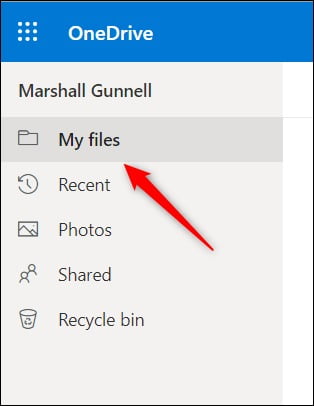
در این قسمت روی پوشه ی Documents کلیک کنید و آن را باز کنید.
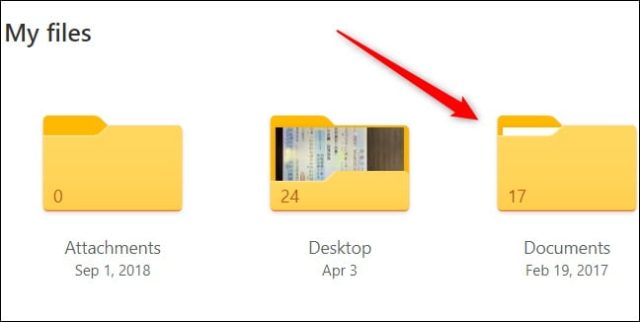
سپس روی پوشه ی OneNote Notebooks کلیک کنید.
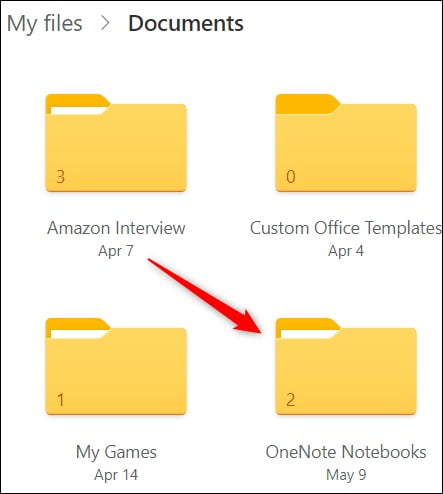
روی یادداشتی که می خواهید آن را حذف کنید راست کلیک کنید. سپس از میان گزینه های منویی که ظاهر می شود، گزینه Delete را انتخاب کنید.
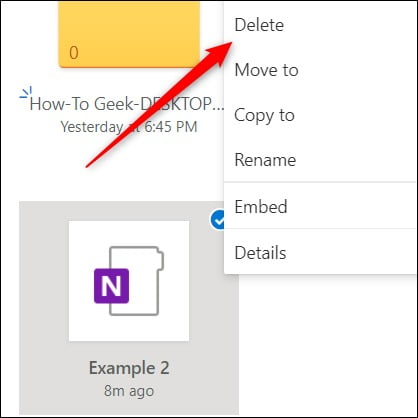
حالا یادداشت مورد نظر شما برای همیشه از وان درایو حذف شده است.
چگونه یادداشت OneNote را از ویندوز ۱۰ حذف کنید
اگر می خواهید یادداشتی را که روی ویندوز ۱۰ ذخیره شده است حذف کنید، File explorer را باز کنید. بعد از آن سراغ پوشه ی Documents بروید. پوشه ی OneNote Notebooks را که OneNote خودش به طور پیش فرض برای ذخیره ی یادداشت ها ایجاد می کند، باز کنید.
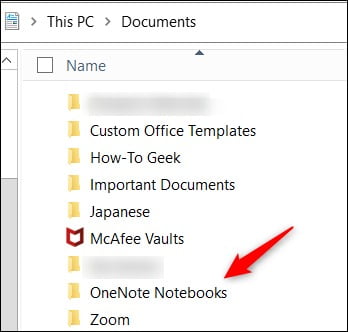
در این قسمت روی پوشه ای که می خواهید آن را پاک کنید راست کلیک کنید. در منویی که ظاهر می شود گزینه Delete را انتخاب کنید.
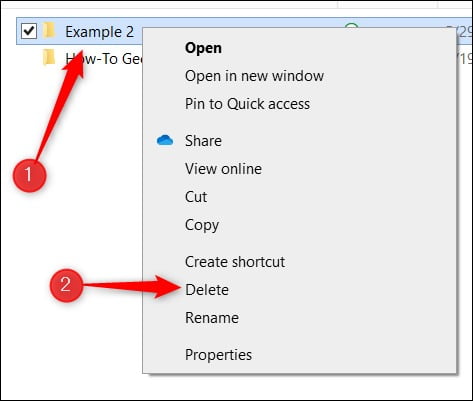
حالا دیگر یادداشت برای همیشه از دستگاه ویندوز ۱۰ شما پاک شده است. اگر یادداشتی که پاک کرده اید، حاوی محتواهای محرمانه یا خصوصی بوده است، فکر خوبی است که خود وان درایو را هم چک کنید. آنجا می توانید مطمئن شوید که همه ی ردپاهای فایل را کاملا پاک کرده اید.










